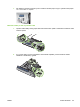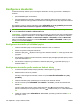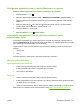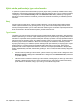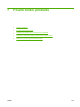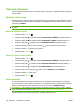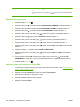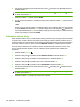HP Color LaserJet CP3525 Series Printers User Guide
Použití funkce uložení úlohy
Pro tiskové úlohy jsou k dispozici následující funkce uložení:
●
Úlohy pro ověření a podržení: Tato funkce nabízí rychlou a snadnou možnost pro vytištění a
ověření jedné kopie úlohy a následný tisk zbývajících kopií.
●
Osobní úlohy: Při odeslání soukromé úlohy do produktu se úloha vytiskne pouze po zadání čísla
PIN na ovládacím panelu.
●
Úlohy rychlého kopírování: Pokud je v produktu nainstalován volitelný pevný disk, lze vytisknout
požadovaný počet kopií úlohy a pak uložit kopii úlohy na volitelný pevný disk. Ukládání úlohy
umožňuje pozdější tisk dalších kopií této úlohy.
●
Uložené úlohy: Pokud je v produktu nainstalován volitelný pevný disk, lze úlohu, například
personální formulář, časový rozvrh nebo kalendář, v produktu uložit a umožnit dalším uživatelům
její tisk v libovolném čase. Uložené úlohy lze také chránit číslem PIN.
UPOZORNĚNÍ: Pokud produkt vypnete, budou všechny úlohy rychlého kopírování, úlohy pro ověření
a podržení a osobní úlohy odstraněny.
Vytvoření uložené úlohy
Uložené úlohy vytvoříte pomocí ovladače tiskárny.
Windows 1. V nabídce Soubor klepněte na příkaz Tisk.
2. Klepněte na tlačítko Vlastnosti a pak klepněte na kartu Ukládání úloh.
3. Vyberte požadovaný režim ukládání úloh.
Další informace najdete v části
Nastavení možností uložení úlohy na stránce 118.
Macintosh 1. V nabídce File (Soubor) klepněte na příkaz Print (Tisk).
2. Otevřete nabídku Job Storage (Ukládání úloh).
3. V rozevíracím seznamu Job Storage: (Ukládání úloh) vyberte typ ukládané
úlohy.
Další informace najdete v části
Ukládání úloh na stránce 65.
POZNÁMKA: Možnost Uložená úloha v ovladači lze použít pro trvalé uložení úlohy a zabránění jejího
odstranění produktem v případě, kdy je třeba získat místo pro jiné úlohy.
Tisk uložené úlohy
1.
Stiskněte tlačítko Nabídka
.
2. Stisknutím šipky dolů
zvýrazněte nabídku OBNOVIT ÚLOHU a stiskněte tlačítko OK.
3. Stisknutím šipky dolů
zvýrazněte své uživatelské jméno a stiskněte tlačítko OK.
4. Stisknutím šipky dolů
zvýrazněte název úlohy a stiskněte tlačítko OK.
Zvýrazní se možnost TISK nebo TISKNOUT A ODSTRANIT.
5. Stisknutím tlačítka OK vyberete možnost TISK nebo TISKNOUT A ODSTRANIT.
CSWW Použití funkce uložení úlohy 107